Sx350またはSG350XスイッチでのVLANインターフェイスIPv4アドレスの設定
目的
この記事では、スイッチでVLANインターフェイスのIPv4アドレスを設定する方法について説明します。
概要
スイッチには複数のIPアドレスを設定でき、ポート、リンク集約グループ(LAG)、仮想ローカルエリアネットワーク(VLAN)、またはループバックインターフェイスのいずれかで設定できます。スイッチにDynamic Host Configuration Protocol(DHCP)サーバがない場合は、IPアドレスを静的に割り当てる必要があります。スイッチは、デバイスに設定された直接接続されたIPサブネット間でトラフィックをルーティングし、同じVLAN内のデバイス間でトラフィックのブリッジを継続します。トラフィックは、レイヤ3モードでデバイスによってルーティングされます。
次の用語に慣れていない場合は、シスコビジネスをご覧ください。新用語一覧。
注:スイッチでIPv4管理インターフェイスを設定する方法については、ここをクリックしてください。
該当するデバイス
- Sx350シリーズ
- SG350Xシリーズ
[Software Version]
- 2.3.0.130
IPv4管理インターフェイスの設定
スイッチがスタンバイスイッチがあるスタッキングモードの場合、スタックアクティブスイッチオーバー中にネットワークから切断されないように、IPアドレスをスタティックアドレスとして設定することを推奨します。これは、スタンバイスイッチがスタックの制御を行う場合、DHCPを使用すると、スタック上の元のアクティブ対応ユニットが受信したIPアドレスとは異なるIPアドレスを受信する可能性があるためです。
IPv4ルーティングの有効化
ステップ1:スイッチのWebベースのユーティリティにログインし、[IP Configuration] > [IPv4 Management and Interfaces] > [IPv4 Interface]を選択します。
注:使用できるメニューオプションは、デバイスのモデルによって異なります。この例では、SG350X-48MPが使用されています。
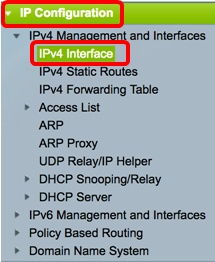
ステップ2:IPv4ルーティングを有効にするには、[IPv4ルーティングを有効にする]チェックボックスをオンにします。
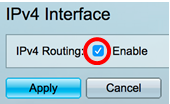
注:スイッチでVLANマッピングを設定する場合は、この機能を無効にする必要があります。
ステップ3:[Apply]をクリックします。
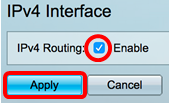
これで、スイッチでIPv4ルーティングが正常に有効になったはずです。
インターフェイスでのIPv4アドレスの設定
[IPv4 Interface]ページの[IPv4 Interface Table]には、次の情報が含まれています。
- Interface:IPアドレスが定義されているユニットまたはインターフェイス。ループバックインターフェイスの場合もあります。
- IP Address Type:使用可能なオプションは次のとおりです。
- DHCP:Dynamic Host Configuration Protocol(DHCP)サーバから受信。
- Static – 手動で入力します。スタティックインターフェイスは、ユーザによって作成される非DHCPインターフェイスです。
- Default:デフォルトでデバイス上に存在するデフォルトアドレス。設定が行われる前。
- IP Address:インターフェイスに設定されたIPアドレス。
- Mask:設定されたIPアドレスマスク。
- Status:IPアドレスの重複チェックの結果。
- 仮称 - IPアドレス重複チェックの最終結果はありません。
- Valid - IPアドレスの衝突チェックが完了し、IPアドレスの衝突が検出されませんでした。
- Valid-Duplicated:IPアドレスの重複チェックが完了し、重複するIPアドレスが検出されました。
- Duplicated:デフォルトのIPアドレスに重複するIPアドレスが検出されました。
- 遅延:DHCPクライアントが起動時に有効にされてDHCPアドレスを検出する時間が与えられた場合、IPアドレスの割り当ては60秒間遅延されます。
- Not Received - DHCPアドレスにのみ関連します。DCHPクライアントは、検出プロセスを開始すると、実際のアドレスを取得する前に、ダミーのIPアドレス0.0.0.0を割り当てます。このダミーアドレスのステータスはNot Receivedです。
注:この例では、IPv4インターフェイステーブルに、DHCPによって割り当てられたIPアドレスが192.168.100.19で、サブネットマスクが255.255.255.224のデフォルトのVLAN 1が含まれています。
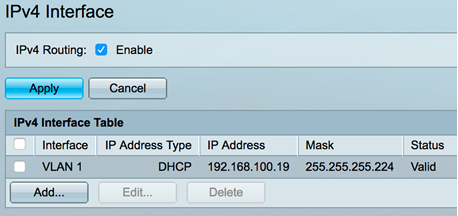
ステップ1:新しいインターフェイスを追加するには、[Add]ボタンをクリックします。
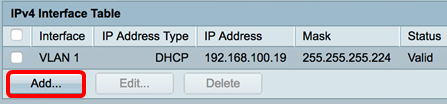
ステップ2:[Interface]領域で、IPアドレスを使用して割り当てるインターフェイスタイプのオプションボタンをクリックし、それに応じて特定のインターフェイスを選択します。

注:この例では、VLANがクリックされ、ドロップダウンリストからVLAN 20が選択されています。スイッチでVLANを設定する方法については、ここをクリックしてください。
ステップ3:[IP Address Type]領域で、次のオプションから選択します。
- ダイナミックIPアドレス:IPアドレスがDHCPサーバから受信されます。このオプションを選択した場合は、ステップ6に進みます。
- スタティックIPアドレス:IPアドレスを手動で入力します。スタティックインターフェイスは、ユーザによって作成される非DHCPインターフェイスです。

注:この例では、[Static IP Address]が選択されています。
ステップ4:(オプション)静的IPアドレスを選択した場合は、[IPアドレス]フィールドにIPアドレスを入力します。
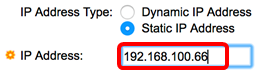
注:この例では、192.168.100.66が使用されています。
ステップ5:[Mask]領域のオプションボタンをクリックし、対応するサブネットマスクを入力します。次のオプションがあります。
- ネットワークマスク:このアドレスのIPマスク。
- プレフィックス長:IPv4プレフィックスの長さ。
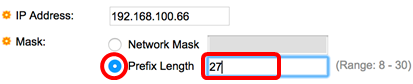
注:この例では、[Prefix Length]を選択し、対応するフィールドに27を入力します。このフィールドも255.255.255.224ネットワークマスクに変換されます。
ステップ6:[適用]をクリックし、[閉じる]をクリックします。
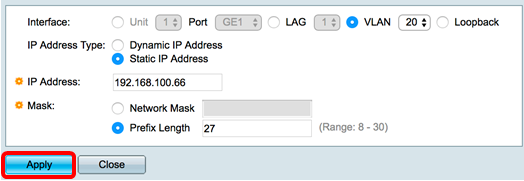
ステップ7:(オプション)[Save]をクリックし、スタートアップコンフィギュレーションファイルに設定を保存します。
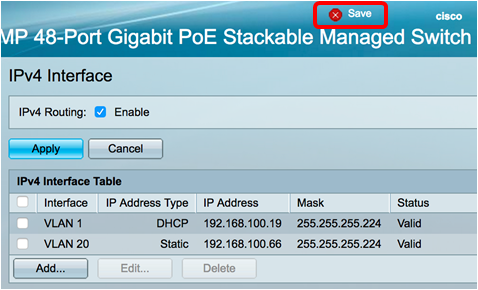
これで、Webベースのユーティリティを使用して、スイッチのIPv4管理インターフェイス設定を正しく設定できました。
IPv4管理インターフェイスの編集または削除
ステップ1:インターフェイスを編集するには、変更するエントリのチェックボックスをオンにし、[Edit]ボタンをクリックします。
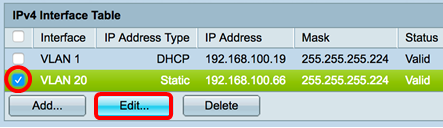
注:この例では、VLAN 20が編集されます。
ステップ2:ページで必要な詳細を更新し、[適用]をクリックして[閉じる]をクリックします。
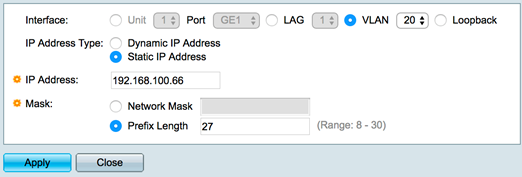
ステップ3:インターフェイスを削除するには、変更するエントリのチェックボックスをオンにし、[削除]ボタンをクリックします。
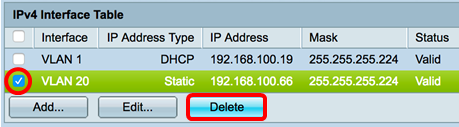
注:この例では、VLAN 20が削除されます。
インターフェイスを削除したことを示すページが更新されます。
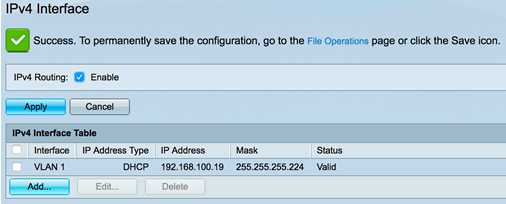
これで、Webベースのユーティリティを使用して、スイッチのIPv4管理インターフェイスを正常に編集または削除できました。
IPv4管理インターフェイスへのアクセス
ステップ1:インターフェイスのWebベースユーティリティにアクセスするには、WebブラウザでIPアドレスを入力します。
注:コンピュータがスイッチインターフェイスと同じVLANに接続されていることを確認します。この例では、192.168.100.66と入力します。
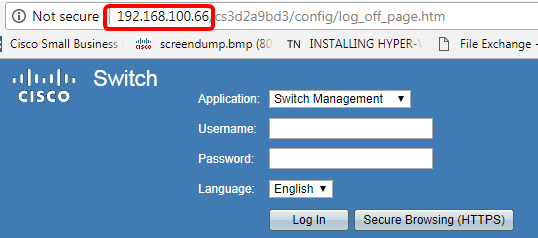
ステップ2:(オプション)スイッチインターフェイスのCLIにアクセスするには、使用しているクライアントのIPアドレスを入力します。この例では、PuTTYが使用されています。
注:SSHまたはTelnetを使用してSMBスイッチCLIにアクセスする方法については、ここをクリックしてください。
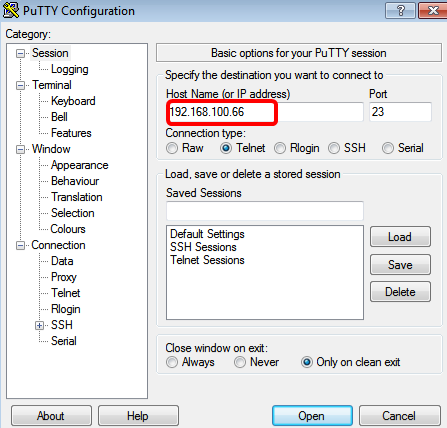
スイッチのCLIにアクセスできる必要があります。
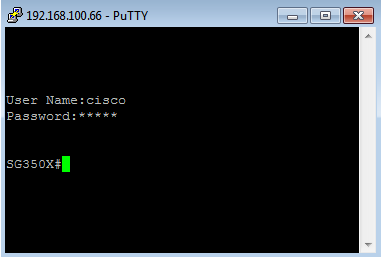
これで、IPv4管理インターフェイスのIPアドレスを使用して、スイッチのCLIまたはWebベースのユーティリティに正常にアクセスできました。
注:スイッチ上の直接接続されていないサブネットへのルーティング用に追加のIPv4ルートを設定する方法については、ここをクリックしてください。
更新履歴
| 改定 | 発行日 | コメント |
|---|---|---|
1.0 |
13-Dec-2018 |
初版 |
 フィードバック
フィードバック